Met het Beste Docking Station Tover je je Laptop Om tot een Compleet Werkstation


Een laptop wint het van een desktop-pc als het gaat om mobiliteit. Een desktop-pc won het een lange tijd op het gebied van aansluitingen, functionaliteit en het gebruik van een werkstation. De komst van een docking station veranderde dat. Met het beste docking station geniet je van de voordelen van beide. 🥳
Inhoudsopgave
- Docking station koopgids: hoe maak je de beste koop?
- Wat is een docking station?
- Wat is het nut van een docking station?
- Het geschikte docking station voor een laptop
- De hoofdaansluiting
- De (aansluit)opties van een docking station
- De voeding
Hoe een docking station dat precies doet, waar je op moet letten en de top 5 beste docking stations vind je allemaal in dit artikel. Te beginnen met de eerste drie van onze top 5. ⬇️
Docking station koopgids: hoe maak je de beste koop?
Docking station is afgeleid van het Engelse ‘to dock’, wat aanmeren of koppelen betekent. Dat is niet voor niets, want je meert je apparaat als het ware aan bij het docking station en koppelt deze met elkaar.
Een docking station is er in meerdere vormen: een oplaadhouder voor een telefoon, een houder voor een mp3-speler die het muzieksignaal versterkt, een docking station voor de laptop met vele mogelijkheden en functionaliteiten, enzovoort.
We gaan het hebben over de laatstgenoemde. In deze koopgids kom je erachter wat zo’n docking station is, wat het nut ervan is en waar je allemaal rekening mee moet houden bij de aankoop van een docking station. 👇
Wat is een docking station?
Laptops worden steeds dunner en lichter zonder daarvoor in te leveren op specificaties. Dat is een pluspunt, want een laptop, in tegenstelling tot een desktop-pc, is bedoeld om mobiel te zijn en dan is het wel zo handig als die licht en compact is.
Een nadeel daarvan is wel dat er steeds minder aansluitingen zitten op laptops. Dit beperkt de mogelijkheid om randapparatuur op de laptop aan te sluiten.
Hier komt het docking station om de hoek kijken. Een docking station heeft meerdere aansluitmogelijkheden en koppel je met je laptop. Beperkte aansluitingen? Nooit meer! 🥳
Een docking station is een apparaatje dat je neerzet bij je werkplek. Hier koppel je de randapparatuur aan. Wanneer je aankomt bij je werkplek, sluit je je laptop aan op het docking station en ben je direct verbonden met alle aangesloten onderdelen.

Wat is het nut van een docking station?
Zoals hierboven vermeld, sluit je met een laptop-docking station extra randapparatuur aan op je laptop.
Onder randapparatuur verstaan we invoerapparaten en uitvoerapparaten. Invoerapparaten zijn bijvoorbeeld toetsenborden, muizen en scanners. Uitvoerapparaten zijn onder andere videokaarten, monitoren en printers.
Ook het aansluiten van apparaten voor opslag en dataoverdrachten is mogelijk. Denk aan modems, harde schijven en last but not least: smartphones!
Het maakt hierbij niet uit om wat voor smartphone het gaat – of het nu een iPhone is, een andere goede smartphone, een midrange-smartphone of een dual-sim-smartphone.
Met een docking station sluit je al deze apparaten aan zonder telkens opnieuw alle kabels aan te sluiten. Je sluit je standaard apparatuur aan op het docking station, je verbindt je laptop met het docking station en daarna maak je direct gebruik van alle aangesloten apparaten. Zo gezegd, zo gedaan! 😏
Er zijn overigens ook docking stations die compacter zijn en die je mee kunt nemen. In dat geval sluit je wel telkens de kabels aan.
Het is dan eerder een soort veredelde hub, want net als een usb-hub biedt een docking station meerdere usb-aansluitingen, maar een docking station biedt doorgaans meer (verschillende) aansluitingen dan andere laptop-hubs.
Het geschikte docking station voor een laptop
Het eerste waar je op moet letten bij de aanschaf van een docking station is of deze wel geschikt is voor jouw laptop. Allereerst zijn er docking stations voor specifieke laptopmodellen. Deze laptops hebben dan een speciale docking station-aansluiting die overeenkomt met het daarbij horende docking station.
Daarnaast werkt niet iedere docking station op ieder besturingssysteem. Er zijn bijvoorbeeld docking stations die enkel geschikt zijn voor Windows of juist voor macOS, maar er zijn ook stations die werken op ieder besturingssysteem.
Dit zijn universele docking stations. Deze zijn geschikt voor iedere laptop, zolang de hoofdaansluiting geschikt is voor de laptop, daarover lees je hieronder meer.
De hoofdaansluiting
Een docking station heeft een hoofdaansluiting. Dit is de aansluiting waarmee je de laptop en het docking station met elkaar verbindt. Deze moeten overeenkomen.
Er zijn docking stations die je met de laptop verbindt zonder een kabel. Deze maakt je vast aan de onder- of achterkant van je laptop. In deze gevallen gaat het vooral om model-specifieke stations.

Er zijn ook (universele) docking stations die je onder of achter de laptop plaatst en verbindt met een kabel.
Als je kiest voor een docking station voor onder een laptop, let dan op de stabiliteit. Wanneer de opstelling instabiel is, kan er te veel druk staan op de aangesloten apparaten en op de dock zelf.
In de meeste gevallen is de hoofdaansluiting een usb-a of usb-c aansluiting.
Een usb-a kabel is compatibel met iedere usb-a poort. Of het nu gaat om usb 3.2 of 2.0. Ditzelfde geldt voor usb-c. Het maakt niet uit of één van de twee Thunderbolt 3 of 4 ondersteunt en de ander niet.
Wel is het aan te raden om te kiezen voor een hoofdaansluiting die minstens net zo snel is als de aansluiting van de laptop om er het meeste uit te halen.
De usb-aansluitingen kunnen 2.0, 3.0, 3.1, 3.2, 4.0, Thunderbolt 3 of 4 zijn, alhoewel je usb 2.0 vandaag de dag steeds minder ziet. Usb 4.0 is hetzelfde als Thunderbolt 4. Usb 3.0, 3.1 en 3.2 bestaan weer uit verschillende generaties.
Hieronder zie je een overzicht van de maximale snelheid van de gegevensoverdracht per usb a-aansluiting. 😄
| Usb-type | Maximale snelheid |
|---|---|
| Usb 2.0 | 480 MB/s |
| Usb 3.0 Usb 3.1 gen 1 Usb 3.2 gen 1 | 5 GB/s |
| Usb 3.1 Gen 2 Usb 3.2 gen 2 (x1) | 10 GB/s |
| Usb 3.2 Gen 2×2 | 20 GB/s |
| Thunderbolt 3 Usb 4.0 (Thunderbolt 4) | 40 GB/s |
Zoals je ziet, is usb 3.2 gen 2 (x2) sneller dan usb 3.1 gen 1 en gen 2. Wanneer de laptop een usb 3.2 gen 2 (x2) aansluiting heeft en de hoofdaansluiting van het docking station usb 3.0 heeft, haal je de maximale snelheid van usb 3.0. Andersom geldt dit ook.
Wanneer je laptop beschikt over usb-c is het in de meeste gevallen aan te raden om een docking station te kiezen met een usb-c hoofdaansluiting, gezien usb-c ondersteuning biedt voor multi-lane operation. Dit maakt het mogelijk om data gelijktijdig over meerdere lanes te versturen.
Het gevolg is een verdubbelde snelheid van het type usb (cijfer en gen) dan dat je in de tabel ziet. Is het usb 3.0? Dan biedt usb-a een snelheid van 5 GB/s en usb-c 10 GB/s.
De snelheid van de usb-aansluiting bepaalt in het geval van een laptop en docking station de snelheid van de communicatie tussen de twee apparaten en daarmee ook de snelheid tussen de laptop en de aangesloten randapparatuur.
Voor dit laatste geldt overigens ook dat ook de aansluitingen van het docking station waarop het randapparatuur is aangesloten ook de snelheid hiertussen bepaalt.
De (aansluit)opties van een docking station

Verschillende docking stations hebben verschillende opties. Bedenk vooraf goed waar je het docking station voor gebruikt en welke randapparatuur je aansluit. Het is zonde om een docking station te kopen met allerlei aansluitingen en opties waar je geen gebruik van maakt.😅
Het overgrote deel van de docking stations hebben enkele usb-aansluitingen. Let hierbij opnieuw op het type usb-aansluiting.
Ook bieden veel docking stations de mogelijkheid om een of twee extra monitoren aan te sluiten. Dit kan via een usb(-c) aansluiting, maar ook via VGA, HDMI of een displayport-aansluiting.
Wanneer een docking station ondersteuning biedt voor extra monitoren, ga dan na of het station de resolutie ondersteunt van de monitor die je erop aansluit.
Usb-c aansluitingen met de mogelijkheid om er een monitor op aan te sluiten, ondersteunen DisplayPort alt mode of Thunderbolt 3 of 4. Zonder deze ondersteuning is het met deze usb-c aansluiting enkel mogelijk om het aangesloten apparaat op te laden.
Daarnaast beschikt het station in sommige gevallen over een sd-kaartlezer, zo zet je bijvoorbeeld snel foto's op je laptop. Maar wanneer je plaatjes schiet op de beste camera-smartphone, kun je de foto's hiervan ook direct via een usb-kabel overzetten.
Ook een aux-aansluiting is praktisch als je geen draadloze oordopjes hebt. Nog iets handigs waar sommige docking stations over beschikken is een ethernet-aansluiting. Dit creëert de mogelijkheid om internet te ontvangen via een ethernetkabel, en dat is sneller, veiliger en stabieler dan wifi.
Naast de eerder genoemde aansluitingen, voorziet een docking station je laptop van stroom, mits hij over deze optie beschikt. Daarover lees je later meer.
Ga van tevoren na welke apparatuur je erop aansluit en kies het docking station met de gewenste soorten aansluitingen en de juiste hoeveelheid hiervan.
Mocht zo’n docking station niet binnen je budget vallen, dan kun je eventueel denken aan alternatieven. Als je bijvoorbeeld een docking station op het oog hebt met alles wat je wilt, behalve een ethernet-aansluiting, dan los je dit op door een ethernet-adapter in een van de usb-aansluitingen te doen.
Naast de usb-c poort van een laptop staat meestal een symbool. Deze symbolen zeggen iets over het type usb-c poort:
- Bliksemschicht: dit is het teken van Thunderbolt 3 en 4. Via deze poort kun je zowel de laptop als een aangesloten apparaat opladen, een videosignaal doorgeven en data verzenden of ontvangen.
- Een symbool van ‘D’: de ‘D’ staat in dit geval voor Displayport en deze aansluiting ondersteunt de DisplayPort alt mode die nodig is om een monitor aan te sluiten. Ook deze poort biedt een oplaadfunctie en kan data verzenden en ontvangen.
- Een batterij: deze poort is uitsluitend bedoeld voor het opladen of data-overdracht. Het is niet mogelijk om hierop direct een monitor aan te sluiten.
Wanneer er geen symbool naast de usb-c soort staat, raadpleeg dan de fabrikant, verkoper, de handleiding of het internet.
Bij usb-a aansluitingen is het een lastiger verhaal. Doorgaans hebben usb 2.0-aansluitingen een zwarte binnenkant en usb 3.0 of hoger een blauwe. Dit is niet altijd zo en daarnaast wordt hierbij ook geen uiterlijk onderscheid gemaakt tussen de usb 3 types (3.0, 3.1 en 3.2) en de generaties.
Als je erachter wil komen welke type usb-a poort je laptop heeft, ben je al snel genoodzaakt om op zoek te gaan naar het antwoord, door het opzoeken van je laptopspecificaties of het raadplegen van de fabrikant, verkoper, handleiding of het internet. 🤓
De voeding
De stroomtoevoer van het docking station verschilt per model. Een aantal modellen gebruiken de voeding van de laptop, enkele gebruiken een eigen voeding en andere stations hebben beide mogelijkheden.
Het voordeel van een docking station is dat hij de voeding verkrijgt via de laptop en geen extra stopcontact in de buurt nodig is.
Het nadeel is dat de batterij van je laptop sneller leegloopt en je de laptop vaker moet opladen, wat weer zorgt dat de batterij minder lang meegaat. Deze kun je maar een beperkt aantal keer opladen.
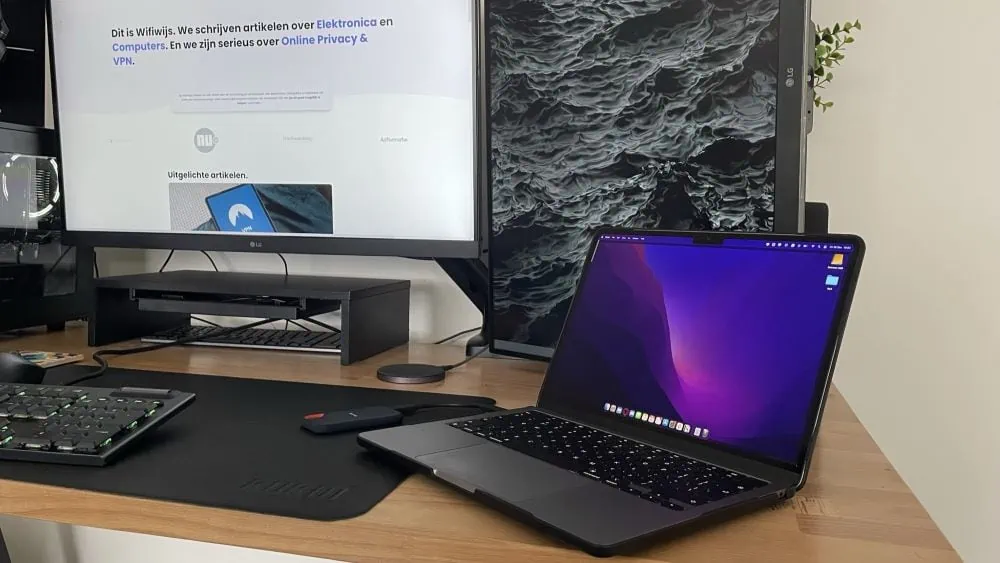
Een docking station met een eigen voeding behoeft een stopcontact in de buurt, wat een nadeel kan zijn. Een voordeel is dat je met sommige van deze docking stations je laptop kunt opladen.
Een docking station waarbij beide mogelijk is, heeft alle bovengenoemde voor- en nadelen, afhankelijk van het gebruik.
Wanneer het docking station veel doet, bijvoorbeeld wanneer je meerdere monitoren aansluit, of veel verschillende apparaten aansluit en gebruikt, raad ik je een docking station aan met een eigen voeding, gezien dit behoorlijk stroomintensieve taken zijn.
De 5 beste docking stations onder elkaar
1. Accell Air USB-C Docking Station
Belangrijke specificaties:
De Accell Air USB-C Docking Station is een zeer veelzijdige en efficiënte docking-oplossing, die snelle gegevensoverdracht, ondersteuning voor hoge resolutie video en snelle oplaadmogelijkheden biedt. Met zijn vermogen om dual displays te ondersteunen op 4K@60Hz via HDMI-poorten via USB-C met DisplayPort Alt Mode DSC 1.2, valt deze docking station op door zijn uitzonderlijke display prestaties. Daarnaast beschikt het over 3x USB 3.1 Gen 2 Type A en 2x USB 3.1 Gen 1 Type A poorten, die voldoen aan diverse connectiviteitsbehoeften en efficiënt opladen van USB-apparaten mogelijk maken. De docking station is ook in staat om tot 100W aan vermogen te leveren, waardoor hij compatibel is met Microsoft Windows 10 en apparaten die USB-C DP Alt Mode ondersteunen. Met een prijs van $159,99 biedt het een concurrerend prijspunt voor zijn functies en is het aan te bevelen voor gebruik met een scala aan apparaten, waaronder desktops, laptops, tablets, monitoren, toetsenborden en muizen.
Volgens een recensie concurreert de Accell Air USB-C Docking Station met vergelijkbare items van andere merken, met een concurrerende prijs en functies. De docking station valt op door zijn naadloze compatibiliteit met een breed scala aan apparaten en zijn vermogen om verbeterde productiviteit te bevorderen in verschillende omgevingen, zowel op kantoor als bij het werken op afstand.
In vergelijking met andere docking-oplossingen onderscheidt de Accell Air USB-C Docking Station zich door zijn robuuste ondersteuning voor dual 4K-displays op 60Hz, wat zorgt voor een meeslepende visuele ervaring voor gebruikers. Zijn uitgebreide scala aan connectiviteitsopties, waaronder USB 3.1 Gen 2 Type A en USB 3.1 Gen 1 Type A poorten, versterken verder zijn positie als een topklasse docking-oplossing. Bovendien maakt zijn compatibiliteit met apparaten die USB-C DP Alt Mode ondersteunen en Microsoft Windows 10 het een veelzijdige optie voor een breed scala aan gebruikers.
Ondanks zijn indrukwekkende kenmerken is het belangrijk op te merken dat sommige gebruikers de extra verzendkosten die gepaard gaan met het product als een potentieel nadeel kunnen ervaren. Desalniettemin benadrukken de algehele positieve beoordelingen en sterke aanbeveling voor gebruik met diverse apparaten zijn uitzonderlijke prestaties en veelzijdigheid in het bedienen van diverse gebruikersbehoeften.
In een drukke markt van docking stations onderscheidt de Accell Air USB-C Docking Station zich als een concurrerende en rijk uitgeruste optie, die uitzonderlijke waarde biedt voor gebruikers die op zoek zijn naar hoogwaardige displayondersteuning, veelzijdige connectiviteitsopties en efficiënte oplaadmogelijkheden. Zijn naadloze compatibiliteit met een breed scala aan apparaten en zijn vermogen om de productiviteit in verschillende omgevingen te verbeteren maken het een opvallende keuze in de categorie docking stations.
Voordelen Accell Air USB-C Docking Station
- Ondersteunt dubbele 4K-displays met 60Hz
Nadelen Accell Air USB-C Docking Station
- Extra verzendkosten kunnen van toepassing zijn
2. Snelle overdracht van 40 Gbps en ondersteuning voor drievoudige 4K-monitoren: Anker 777 Thunderbolt Docking Station
Belangrijke specificaties:
Als ik kijk naar de Anker 777 Thunderbolt Docking Station, zie ik een krachtpatser die een hoge snelheid van 40 Gbps biedt en ondersteuning biedt voor maar liefst drie 4K-monitoren, waardoor het aan een breed scala van connectiviteitsbehoeften voldoet. Met een prijs van $219,98 biedt dit docking station een allesomvattende oplossing met Thunderbolt 4 upstream- en downstream-poorten, een USB-C Power Delivery-poort, 2 HDMI-poorten, een Ethernet-poort, een SD-kaartsleuf, een 3,5 mm AUX-poort en 4 USB-A-poorten. De toevoeging van een docking standaard voor verticaal gebruik maakt het nog veelzijdiger, waardoor het een uitstekende optie is voor gebruikers die op zoek zijn naar een veelzijdige dockingoplossing.
Volgens Tech Advisor biedt de Anker 777 Apex Thunderbolt 4 Docking Station twee indrukwekkende HDMI-poorten, 20W USB-C opladen en een aan/uit-knop. Het compenseert het tekort aan Thunderbolt 4-poorten met de inclusie van twee HDMI-poorten, wat minder flexibiliteit biedt maar wel voldoet aan de behoeften van eigenaren van HDMI-displays. Het is echter belangrijk om op te merken dat Macs niet beide HDMI-poorten kunnen gebruiken, en dat er beperkingen zijn met betrekking tot het aantal externe displays dat voor Macs wordt ondersteund vanwege MST-hubbeperkingen. Dit kan een cruciale factor zijn voor Mac-gebruikers die dit docking station overwegen.
De reputatie van Anker in de industrie voegt nog meer toe aan de aantrekkingskracht van dit Thunderbolt docking station. Het product maakt deel uit van hun innovatieve assortiment en biedt een breed scala aan connectiviteitsopties voor gebruikers die op zoek zijn naar een veelzijdige dockingoplossing. Daarnaast biedt de Anker 778 Thunderbolt Docking Station indrukwekkende 40 Gbps upstream bandbreedte, ondersteunt het enkele 8K of quad 4K display-opties en is het ontworpen voor Dell, HP-laptops en meer, waardoor het een veelzijdige keuze is voor gebruikers van verschillende merken.
Het is echter belangrijk om rekening te houden met de beperkingen. Zo heeft de Anker 777 Apex Thunderbolt 4 Docking Station zwakke USB-A oplaadmogelijkheden en is het niet compatibel met M1/M2 MacBooks of Asus-laptops met een AMD CPU. De Anker 778 Thunderbolt Docking Station, met een prijs van $364,79, kampt ook met compatibiliteitsproblemen met bepaalde apparaten, waar potentiële kopers rekening mee moeten houden.
Samengevat biedt de Anker 777 Thunderbolt Docking Station een indrukwekkend scala aan poorten en hoge-snelheidsoverdrachtsmogelijkheden, waardoor het een veelzijdige en concurrerend geprijsde dockingoplossing is. Zijn vermogen om triple 4K-monitoren te ondersteunen en de inclusie van een verscheidenheid aan poorten maken het een topkandidaat in de categorie dockingstations. Gebruikers moeten echter zorgvuldig overwegen of het dockingstation compatibel is met hun specifieke apparaten voordat ze een aankoop doen.
Voordelen Anker 777 Thunderbolt Docking Station
- Hoge snelheid van 40 Gbps overdrachtssnelheid
- Ondersteunt triple 4K monitoren
- Uitgebreid scala aan connectiviteitsopties
Nadelen Anker 777 Thunderbolt Docking Station
- Compatibiliteitsproblemen met bepaalde apparaten, zoals M1/M2 MacBooks en Asus-laptops met AMD CPU
- Beperkingen voor Mac-gebruikers als gevolg van MST-hubbeperkingen voor externe displays
- Zwakke USB-A opladen voor de Anker 777 Apex Thunderbolt 4 Docking Station
3. Anker 675 USB-C Docking Station
Belangrijke specificaties:
De Anker 675 USB-C Docking Station is een multifunctionele krachtpatser, die een 12-in-1 docking station combineert met een monitorstandaard en draadloze oplaadpad. Voor de aantrekkelijke prijs van $174.55 biedt het een scala aan verbindingsmogelijkheden, waaronder een 100W max USB-C upstream poort, 3 USB-A poorten, 2 USB-C poorten, SD/microSD kaartsleuven, 4K HDMI poort en een Ethernet poort. De doordachte vormgeving van de standaard zorgt voor efficiënt gebruik van bureauruimte, bevordert een gezondere houding en biedt voldoende opslagruimte voor randapparatuur. Zoals opgemerkt door Basic Tutorials, levert het een strak en praktisch ontwerp, hoewel er enige zorgen zijn over de bouwkwaliteit en materiaalkeuze. Echter, de toevoeging van kabelrouteringsfuncties en een draadloze verticale ergonomische optische muis met instelbare DPI-resolutie voegt een laag van gemak en comfort toe. Het docking station wordt met name opgemerkt vanwege zijn unieke 12-in-1 functionaliteit, ergonomisch ontwerp voor de muis en handige selectie van poorten.
De Anker 675 USB-C Docking Station valt op door zijn indrukwekkende 12-in-1 functionaliteit, waardoor gebruikers een uitgebreid scala aan verbindingsmogelijkheden en functies krijgen. De toevoeging van een draadloos oplaadpad en een monitorstandaard voegt een laag van gemak en veelzijdigheid toe, zoals benadrukt door Amazon, waardoor het een ideale keuze is voor werkplekken. Bovendien ondersteunt het docking station alleen weergave via de HDMI-poort, waardoor het een naadloze toevoeging is aan elke werkplek. Het unieke ergonomische ontwerp voor de meegeleverde muis versterkt zijn gebruiksvriendelijkheid, waardoor het comfort en gemak van de gebruiker wordt bediend.
In vergelijking met vergelijkbare producten, zoals de Anker 778 Thunderbolt Docking Station, onderscheidt de Anker 675 USB-C Docking Station zich door zijn 12-in-1 functionaliteit, ergonomisch ontwerp voor de muis en een uitgebreide selectie van poorten. Hoewel het overeenkomsten kan hebben met andere docking stations wat betreft verbindingsmogelijkheden, onderscheidt het zich door de toegevoegde functies van een monitorstandaard en draadloos oplaadpad, waardoor het een overtuigende keuze is voor gebruikers die op zoek zijn naar een multifunctionele oplossing voor hun werkplek.
Het is echter belangrijk om op te merken dat de bouwkwaliteit van de Anker 675 USB-C Docking Station een punt van overweging is, zoals vermeld in de review van Basic Tutorials. De gevoeligheid van het docking station voor krassen en de materiaalkeuze kunnen van invloed zijn op de duurzaamheid op lange termijn, vooral in vergelijking met andere producten op de markt. Ondanks dit maken de algehele functionaliteit en unieke functies, zoals het draadloze oplaadpad en de ergonomische muis, het een opvallende optie in de categorie docking stations.
Tot slot biedt de Anker 675 USB-C Docking Station een indrukwekkende reeks functies, waardoor het een aantrekkelijke keuze is voor gebruikers die op zoek zijn naar een veelzijdige en functionele oplossing voor hun werkplek. Zijn 12-in-1 functionaliteit, ergonomisch ontwerp en uitgebreide verbindingsmogelijkheden positioneren het als een overtuigende optie op de markt, ondanks enkele overwegingen over de bouwkwaliteit. Voor gebruikers die op zoek zijn naar een docking station dat naadloos een monitorstandaard, draadloos oplaadpad en een scala aan verbindingsmogelijkheden integreert, biedt de Anker 675 USB-C Docking Station een opmerkelijke waardepropositie.
Voordelen Anker 675 USB-C Docking Station
- Indrukwekkende 12-in-1 functionaliteit
Nadelen Anker 675 USB-C Docking Station
- Zorgen over bouwkwaliteit en materialen
4. Dell Thunderbolt Dock WD22TB4
Belangrijke specificaties:
De Dell Thunderbolt Dock WD22TB4 is een veelzijdig docking station dat een scala aan functies biedt die geschikt zijn voor verschillende gebruikersbehoeften. Met zijn vermogen van 130W voor Dell-systemen en 90W voor niet-Dell-systemen, ondersteunt het hoge-resolutie video-uitvoer, waardoor het ideaal is voor professionals en content creators. De compatibiliteit van de dock met Windows 10, Windows 11 en Ubuntu 20.04 of later zorgt voor brede bruikbaarheid over verschillende platforms. Het modulaire ontwerp maakt eenvoudige upgrades en beheer mogelijk, waardoor het zich onderscheidt van traditionele docking stations.
Volgens Laptop Mag maakt de Thunderbolt Dock WD22TB4 deel uit van Dell's nieuwe line-up, met modulaire onderdelen en een scala aan poorten. De Dual Charge Dock, een andere aanbieding van Dell, biedt draadloos opladen voor Qi-compatibele apparaten, waarmee de innovatieve benadering van de Thunderbolt Dock binnen de productfamilie verder wordt benadrukt. Daarnaast valt de Universal Dock uit dezelfde line-up op vanwege zijn vermogen om tot vier 4K-schermen tegelijk aan te sluiten, waardoor het aantrekkelijk is voor gebruikers met uitgebreide displaybehoeften. Dit plaatst de Thunderbolt Dock als een veelzijdige optie ten opzichte van zijn tegenhangers.
De connectiviteitsopties van de Thunderbolt Dock, waaronder USB-C, USB-A, DisplayPort, HDMI en Gigabit Ethernet, maken het een complete oplossing voor diverse connectiviteitseisen. De ondersteuning voor 5K bij 60 Hz voor een enkel scherm en 4K bij 60 Hz voor vier schermen onderstreept zijn vermogen om hoogwaardige video-uitvoer te leveren. De toevoeging van functies zoals ExpressCharge-technologie en verwisselbare modules versterkt zijn aantrekkingskracht door handige bruikbaarheid en toekomstbestendige mogelijkheden te bieden.
In een recensie van Dockshub wordt de snelle en eenvoudige installatie van de Thunderbolt Dock benadrukt, waarbij de plug-and-play functionaliteit over verschillende platforms wordt benadrukt. De compatibiliteit van de dock met Thunderbolt-uitgeruste laptops van verschillende fabrikanten onderstreept verder zijn veelzijdigheid. Tijdens tests werden echter kleine afnames in schrijfsnelheden waargenomen bij het gebruik van een externe SSD via de dock. Bovendien, ondanks beperkingen met HDR bij deze verversingssnelheid, kon de dock een 4K 144Hz monitor aansturen, waarmee het een geschikte keuze is voor gebruikers die ondersteuning voor hoge-resolutie displays zoeken.
De Dell Thunderbolt Dock WD22TB4 is een overtuigende optie voor gebruikers die op zoek zijn naar een functierijk, hoogwaardig docking station. Zijn modulaire ontwerp, brede compatibiliteit en ondersteuning voor hoge-resolutie video maken het een uitstekende keuze voor professionals en power users. Potentiële kopers moeten echter rekening houden met kleine prestatie-implicaties bij bepaalde externe apparaten en de beperkingen van de dock met betrekking tot HDR bij specifieke verversingssnelheden. Ondanks deze overwegingen, maken de uitgebreide functieset en innovatieve ontwerp van de Thunderbolt Dock het een topkandidaat in de categorie docking stations.
Kortom, de Dell Thunderbolt Dock WD22TB4 onderscheidt zich als een veelzijdig, hoogwaardig docking station, met een combinatie van geavanceerde functies en brede compatibiliteit. Zijn vermogen om hoge-resolutie video-uitvoer te leveren, modulair ontwerp voor eenvoudige upgrades en naadloze compatibiliteit met verschillende platforms positioneren het als een toonaangevende keuze op de markt. Ondanks kleine beperkingen in specifieke scenario's, maken zijn algehele functieset en prestaties het een topkandidaat in de categorie docking stations.
Voordelen Dell Thunderbolt Dock WD22TB4
- Ondersteuning voor hoge-resolutie video-uitvoer
Nadelen Dell Thunderbolt Dock WD22TB4
- Kleine verminderingen in schrijfsnelheden met externe SSD
- Beperkingen met HDR bij specifieke verversingssnelheden
5. Yeolibo 9-in-1 USB C Multiport
Belangrijke specificaties:
Ik ben dol op de Yeolibo 9-in-1 USB C Multiport Docking Station! Deze handige hub heeft een 4K HDMI-poort, 100W PD-oplaadpoort, USB-C en USB 3.0/2.0-poorten, en SD/TF-kaartsleuven. Het ondersteunt 4K-resolutie bij 30 Hz, snelle gegevensoverdracht en 100W stroomvoorziening voor laptops. En het beste van alles, het is compact en lichtgewicht, perfect voor onderweg!
Sommige gebruikers zouden graag een extra HDMI-poort willen in plaats van 4 USB-poorten, dus dat is iets om in gedachten te houden. Ook is het belangrijk om te zorgen voor voldoende ondersteuning van de hub vanwege het gewicht en de vele poorten.
Vergeleken met andere docking stations is de Yeolibo 9-in-1 USB C Multiport Docking Station een voordelige optie met een uitgebreid scala aan functies. Het is ideaal voor MacBook Air, MacBook Pro, XPS en andere Type-C apparaten. Het is plug and play, vereist geen software of stuurprogramma's en biedt snelle gegevensoverdracht en oplaadmogelijkheden.
De Yeolibo 9-in-1 USB C Multiport Docking Station is perfect voor dagelijks gebruik en reizen, met voordelen zoals snelle prestaties, 4K HDMI-ondersteuning en compact ontwerp. Maar het kan zijn dat je een andere optie wilt overwegen als je hogere gegevensoverdrachtssnelheden en ondersteuning voor meerdere monitoren nodig hebt. Toch is deze docking station een opvallende keuze vanwege zijn betaalbaarheid en uitgebreide functionaliteit.
Voordelen Yeolibo 9-in-1 USB C Multiport
- Snelle prestaties
- 4K HDMI-poort
- Compact en lichtgewicht ontwerp
Nadelen Yeolibo 9-in-1 USB C Multiport
- Gebrek aan een extra HDMI-poort
- Behoefte aan voldoende ondersteuning vanwege het gewicht en de vele poorten
Veelgestelde vragen over docking stations
Hieronder staan enkele veelgestelde vragen over docking stations. Mocht je nog vragen hebben, dan hoop ik dat het antwoord hiertussen staat. Zo niet, laat het ons dan weten!
💲Wat zegt de prijs over een docking station?
Docking stations hebben variërende prijzen. Je hebt al een vanaf 30 euro, maar dit loopt makkelijk op tot een paar honderd euro. Doorgaans is het zo dat, hoe meer je betaalt, hoe meer mogelijkheden en aansluitingen erop zitten, hoe makkelijker in gebruik en hoe beter de specificaties.
🆚 Wat is het verschil tussen een docking station, een usb-hub en een kabelconverter?
Een usb-hub is een kleine adapter en breidt het aantal usb-poorten van je laptop of pc uit. Een kabelconverter zet het ene signaal om naar het andere signaal, zoals usb naar HDMI.
Een docking station doet dit beide, heeft meer aansluitingen, meer verschillende poorten en is de verbindende schakel om al je apparatuur bij je werkplek verbinden. Met één aansluiting vergroot je de functionaliteit van je laptop zonder gedoe met kabels, waardoor het de plaats van een desktop-pc kan innemen.
❓Wanneer kies je voor een docking station met een Thunderbolt-aansluiting?
Een Thunderbolt-aansluiting levert een grotere bandbreedte dan een reguliere usb-c aansluiting. Zo is het hier mogelijk om, in tegenstelling tot een ‘normale’ usb-c aansluiting, meerdere monitoren op aan te sluiten.
💯 Wat is het voordeel van een docking station?
Na het aansluiten van je laptop aan het docking station, krijgt je laptop een hoop extra mogelijkheden: meerdere (usb)poorten, de mogelijkheid om op meerdere schermen te werken, en het aansluiten van allerlei andere randapparatuur.
Daarnaast kun je in de meeste gevallen het docking station wegwerken, wat resulteert in een efficiënte, nette werkplek zonder gedoe met kabels!
Welke docking station moet ik kopen?
Dat is helemaal aan jou en je budget; iedereen is uniek. Wat ik wel voor je heb, is een handige tabel met – naar mijn inzicht – de belangrijkste specificaties van de beste docking station. Zo maak jij de beste keus!
| Accell Air USB-C Docking Station | Anker 777 Thunderbolt Docking Station | Anker 675 USB-C Docking Station | Dell Thunderbolt Dock WD22TB4 | Yeolibo 9-in-1 USB C Multiport | |
|---|---|---|---|---|---|
| Systeemeisen | |||||
| Aantal USB 2.0 poorten | |||||
| Aantal USB 3.0 poorten (USB 3.1 Gen 1 Type A) | 3 | ||||
| Aantal USB 3.1 poorten | |||||
| Laptop-dockingstations opties | Opladen laptop | ||||
| Type input/output | DisplayPort, HDMI, RJ45, USB 3.0 A, USB-C | ||||
| Gewicht |
Conclusie
Een docking station: het verslaat een usb-hub, een kabelconverter en een werkplek met een desktop-pc. Hoe? Het biedt net als het bovengenoemde extra aansluitingen, een makkelijke verbinding met je randapparatuur en het resulteert in een nette werkplek.
Het is dan wel belangrijk dat de hoofdaansluiting overeenkomt met de aansluiting van je laptop, je de gewenste aansluitingen hebt op het docking station en de verdere functies overeenkomen met je wensen. Denk aan extra monitoren van de juiste resolutie, een laadfunctie en de compatibiliteit met je laptop.
Zodra je dit allemaal goed overwogen hebt, beschik je over de juiste kennis om het beste docking station voor jou te kopen! Bedankt voor het lezen en mocht je nog op- of aanmerkingen hebben, laat dat ons dan weten via het feedbackformulier. 😊






